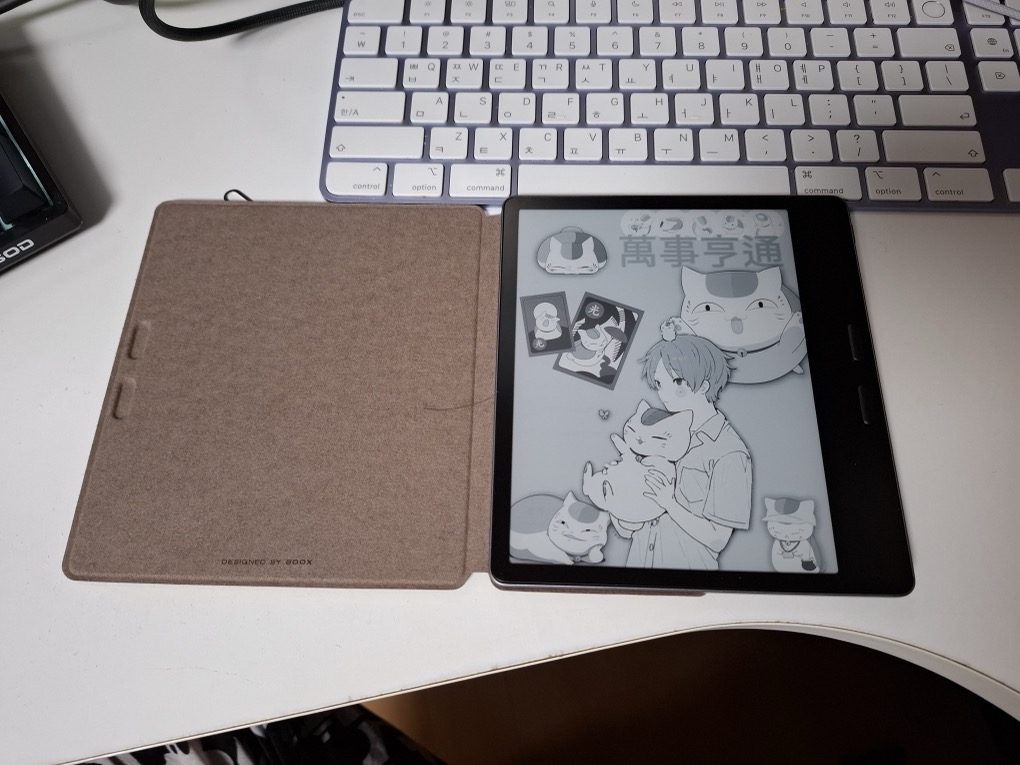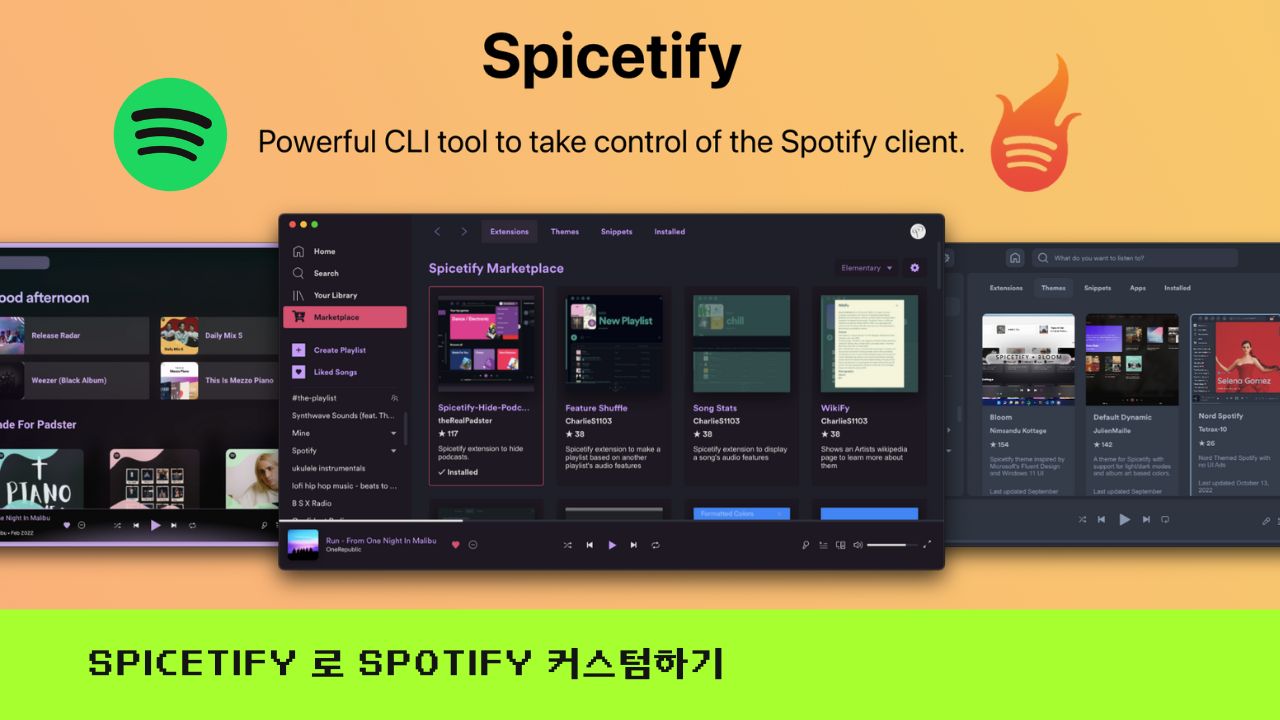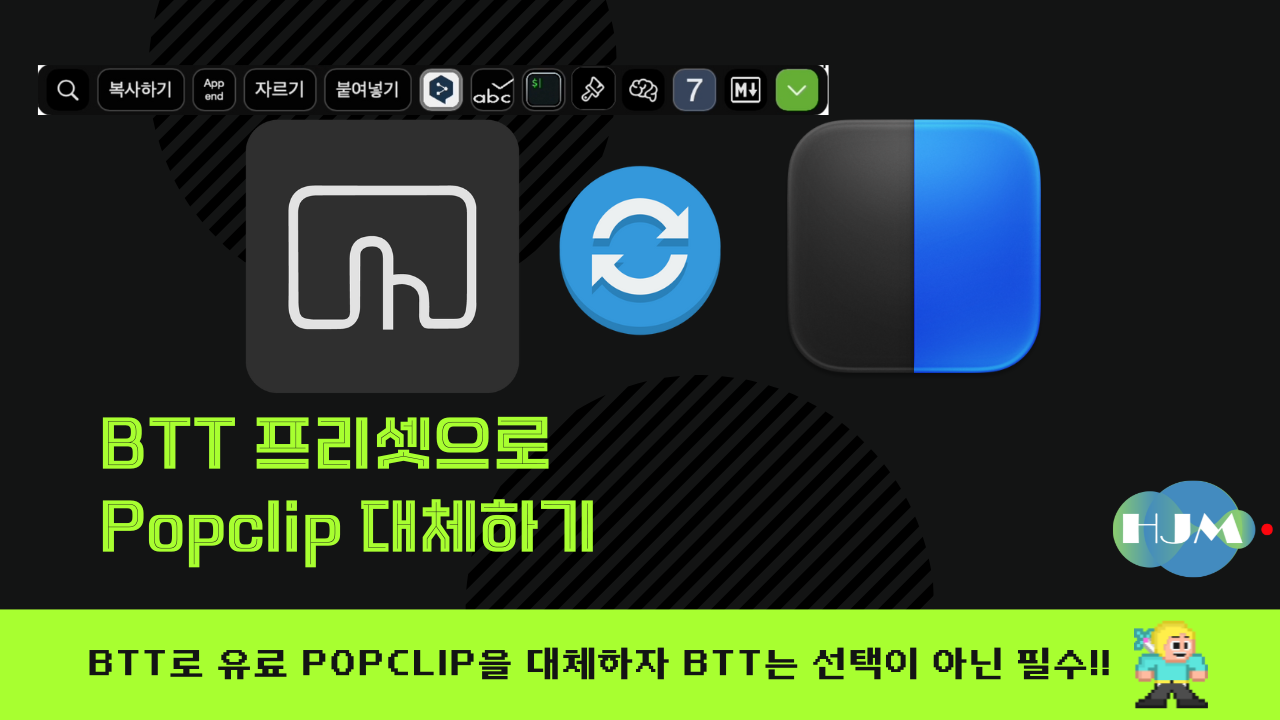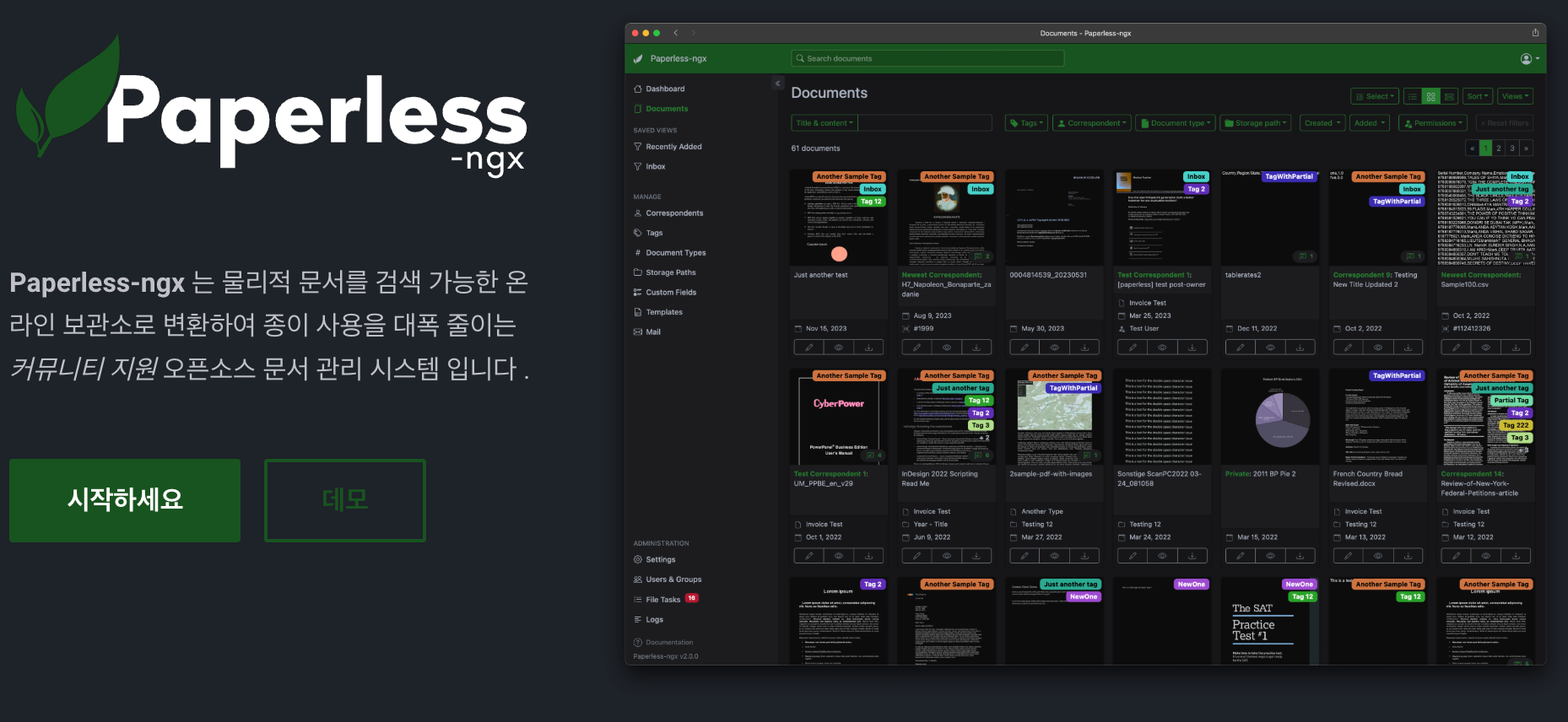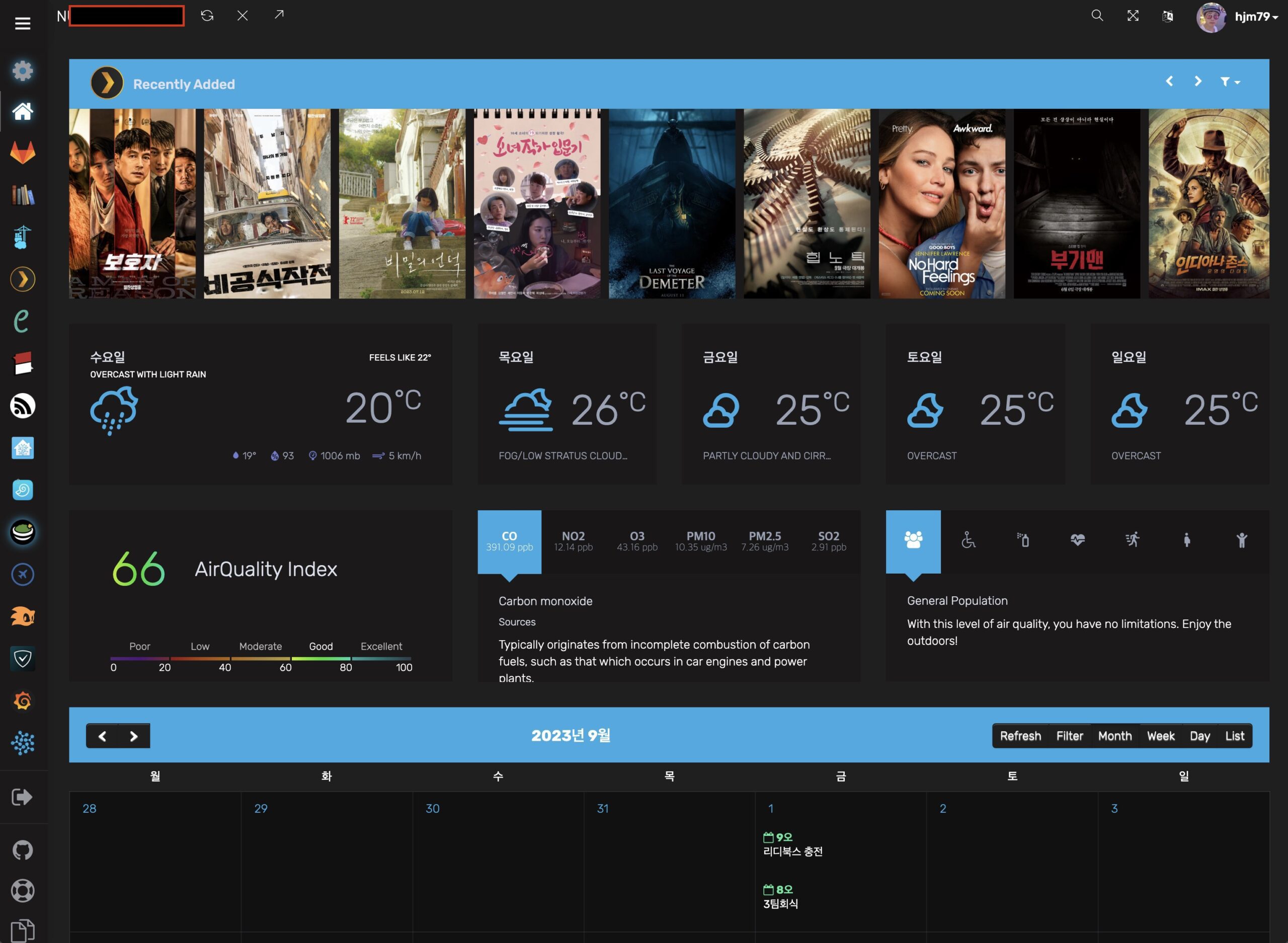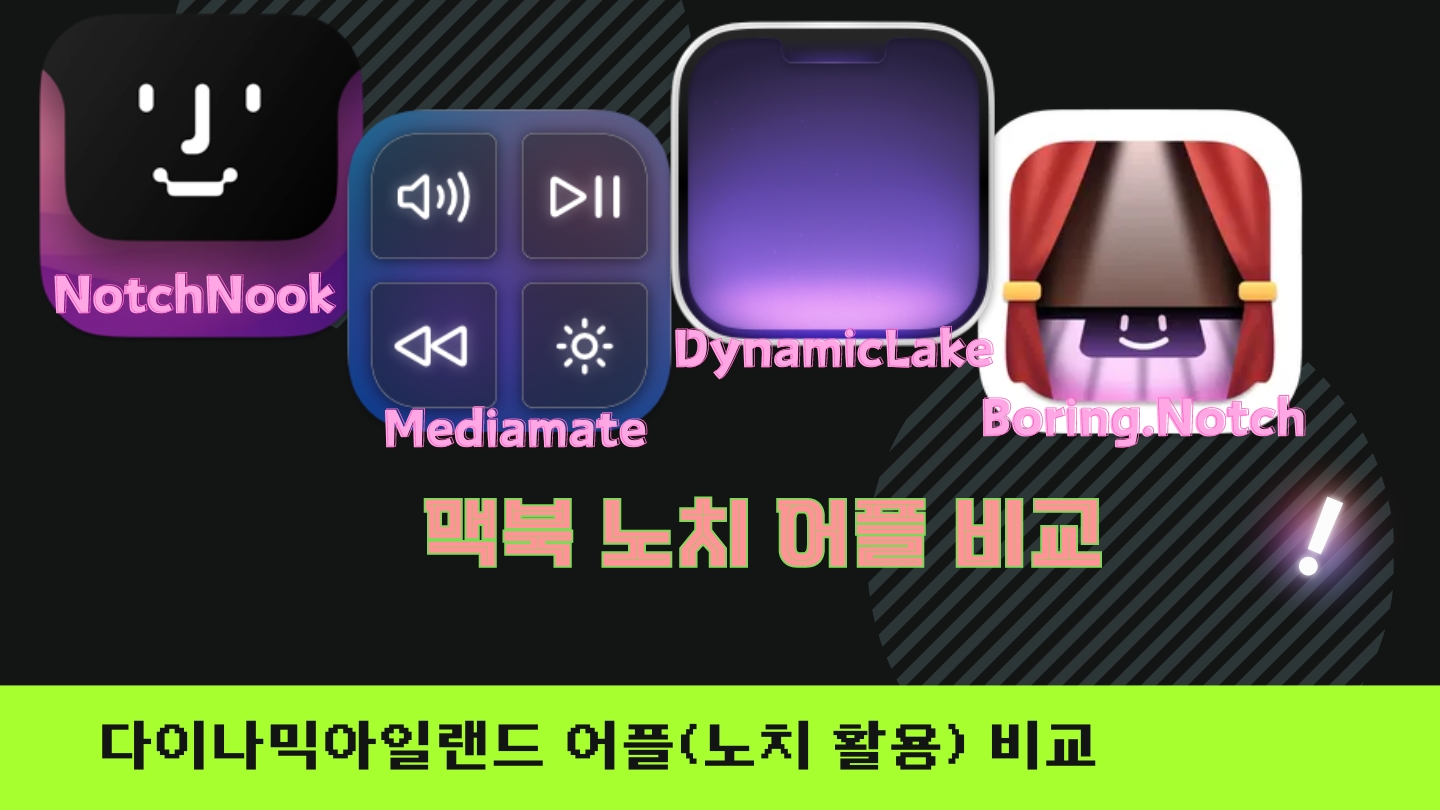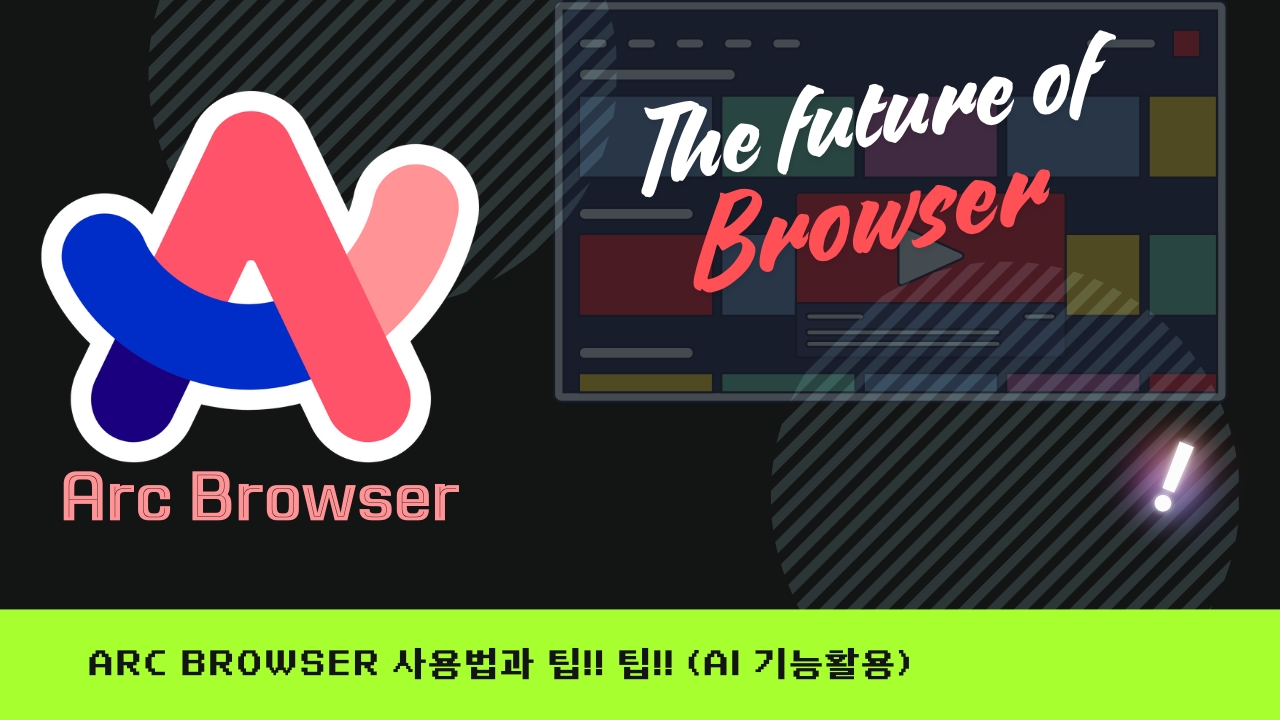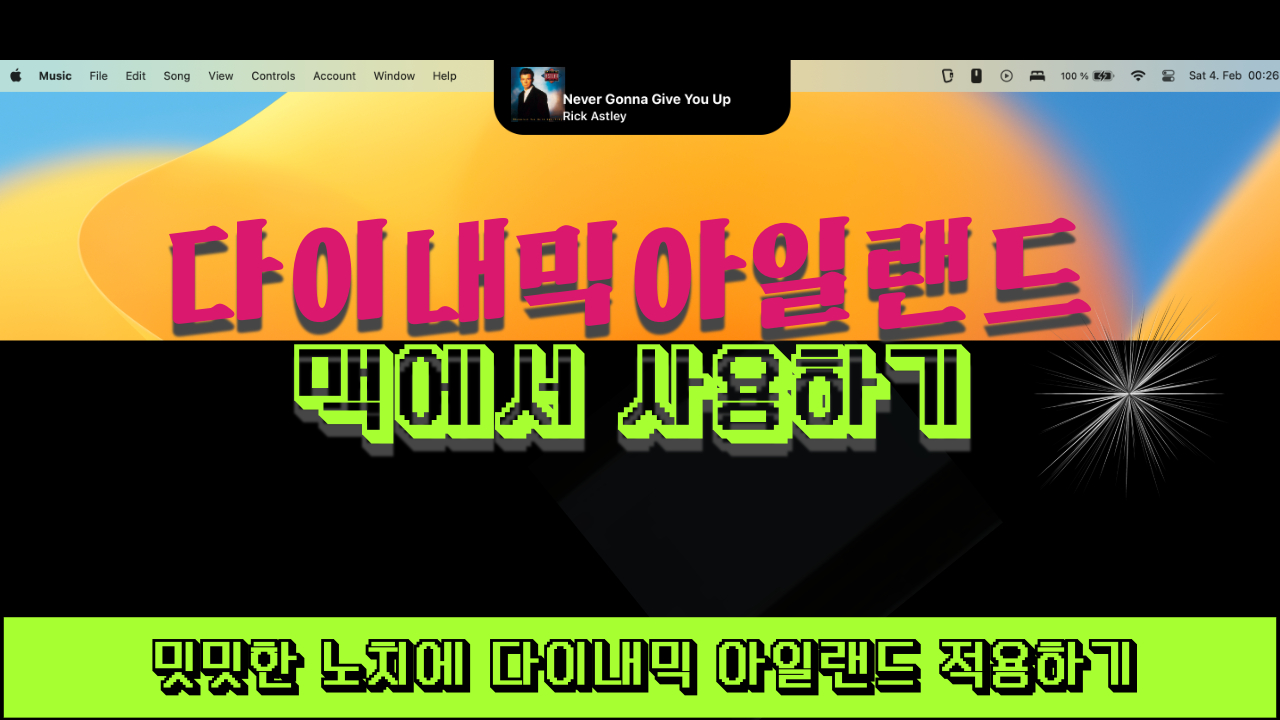MacOS Sonoma 14 다운로드 와 설치
아래는 MacOS Sonoma 14 인스톨러 입니다.
다운해주시기 바랍니다.
macOS Sonoma 14.1.1 InstallAssistant.pkg
다운완료되면 InstallAssistant.pkg 파일을 더블 클릭하여 설치 합니다.
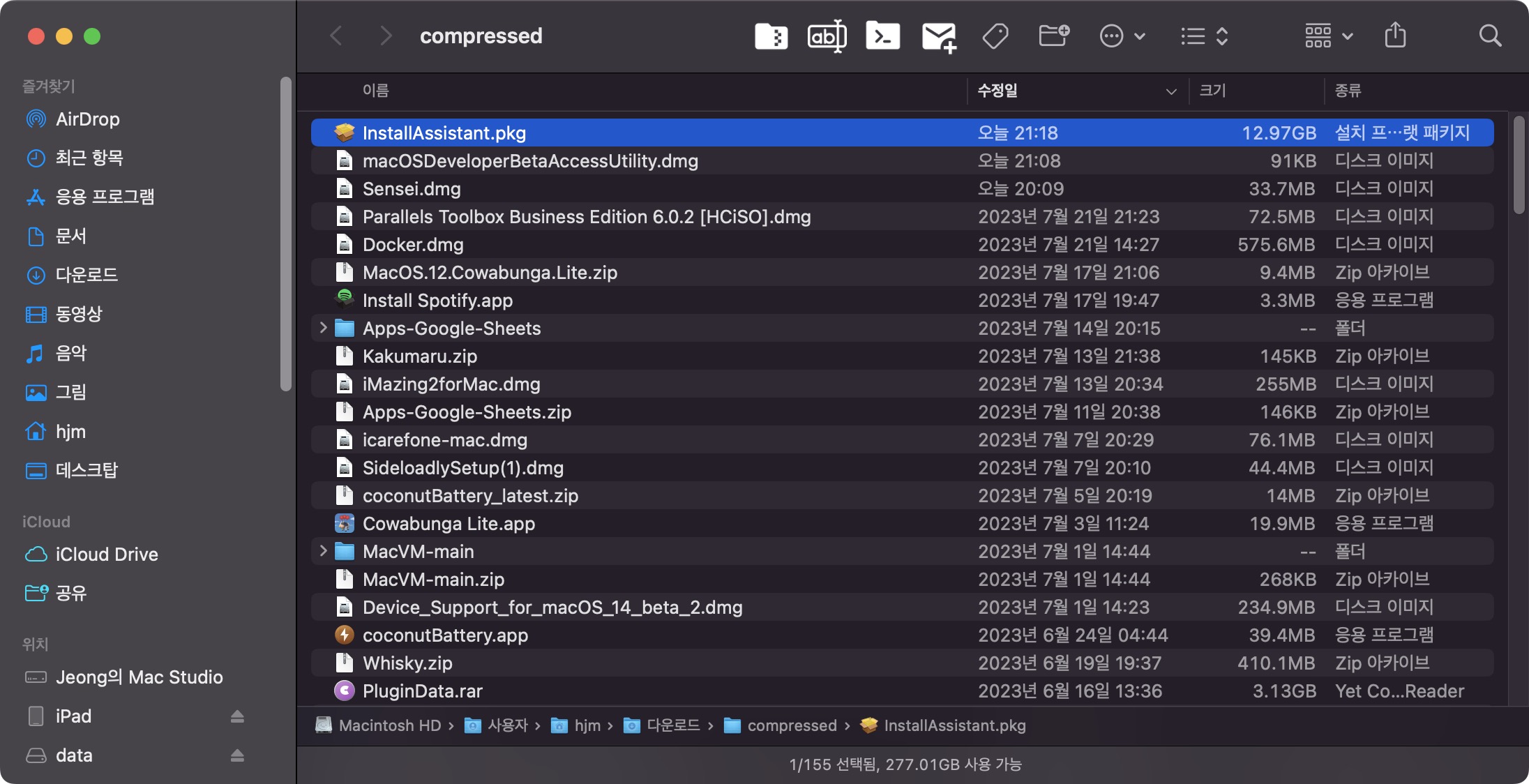
설치하게 되면 응용프로그램 폴더에 “Install macOS Sonoma.app” 프로그램이 설치되었습니다.
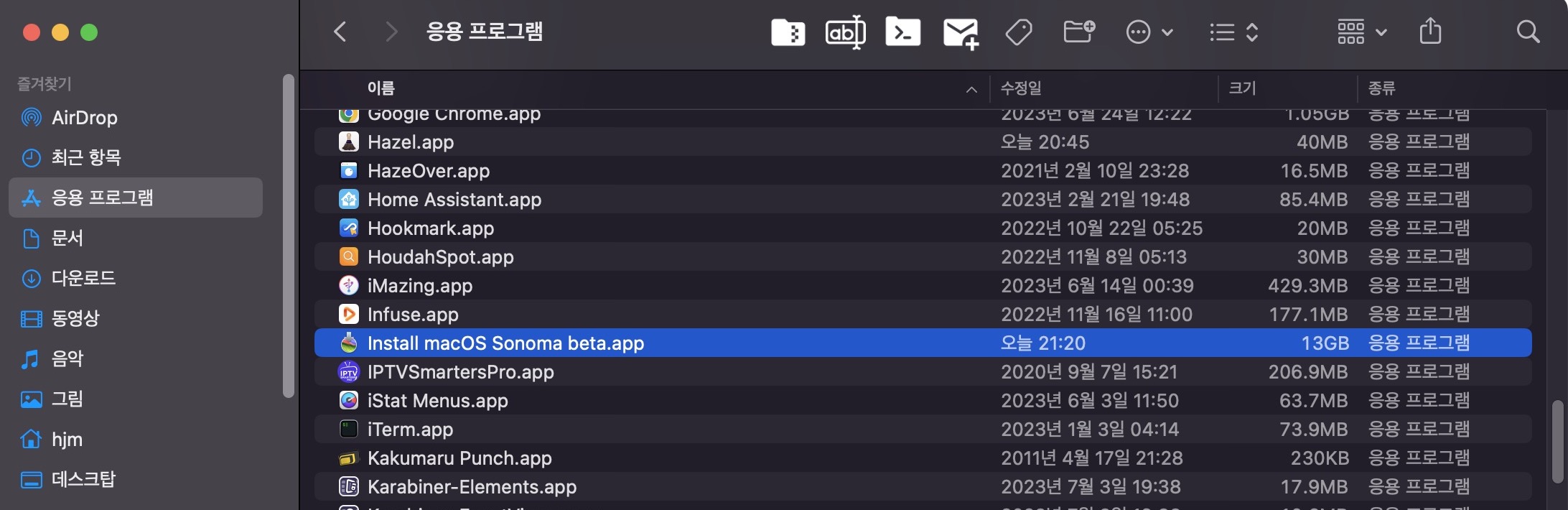
외장하드 포맷 및 sonoma 설치
아래 외장케이스를 이용한 외장nvme로 진행했습니다.
참고로 아래 USB 메모리로도 설치해봤습니다. 설치는 잘되는데 외장케이스보다 속도가 느리긴 하네요!
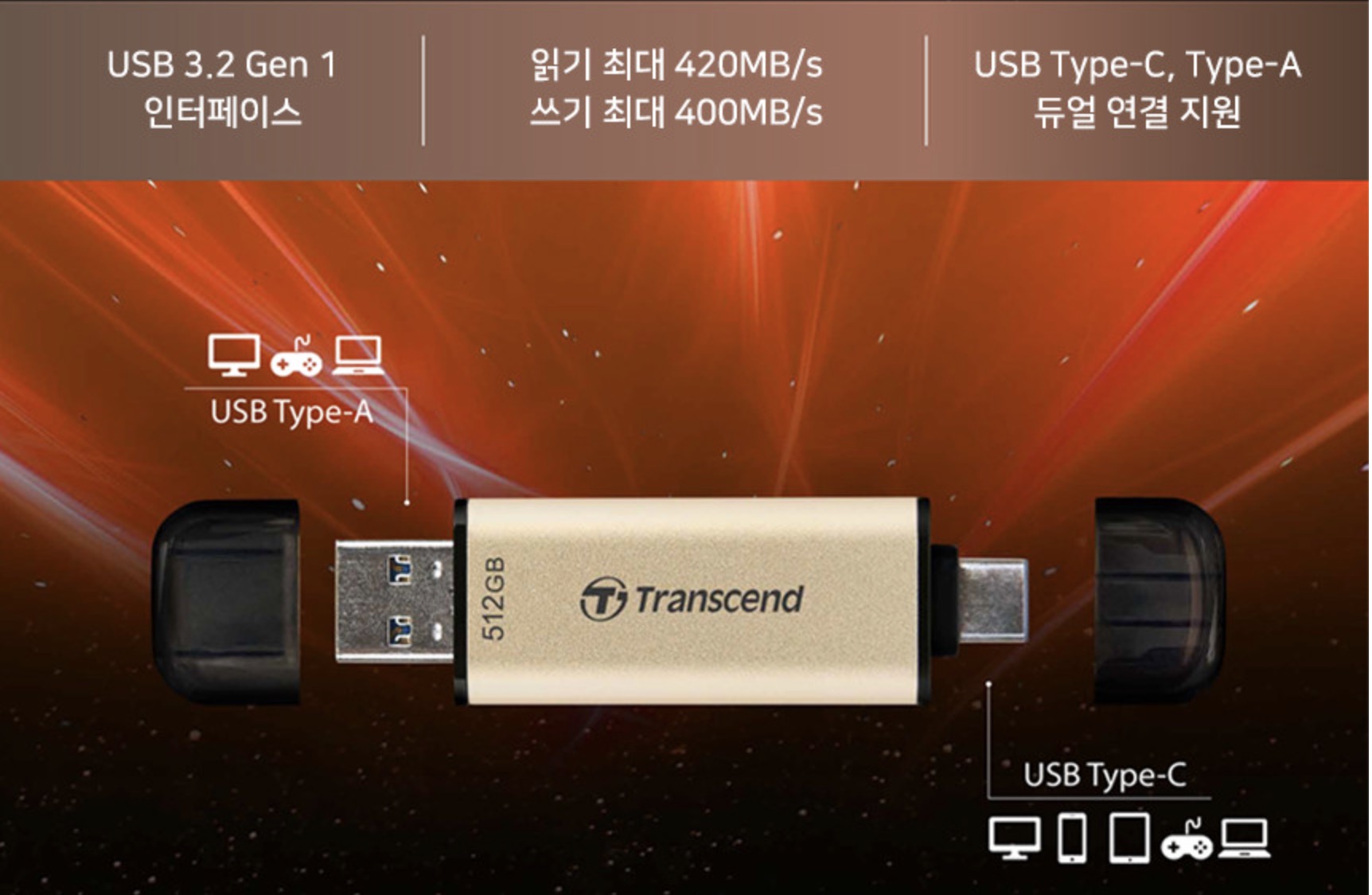
트랜센드 JetFlash 930C DUAL Type C USB 3.2 Gen 1 메모리 128GB /고성능/SSD급 초고속 전송속도 : 트랜센드 스토어 (naver.com)
외장하드 APFS 포맷
외장하드 포맷형식은 아래와 같이 APFS로 포맷해줍니다.
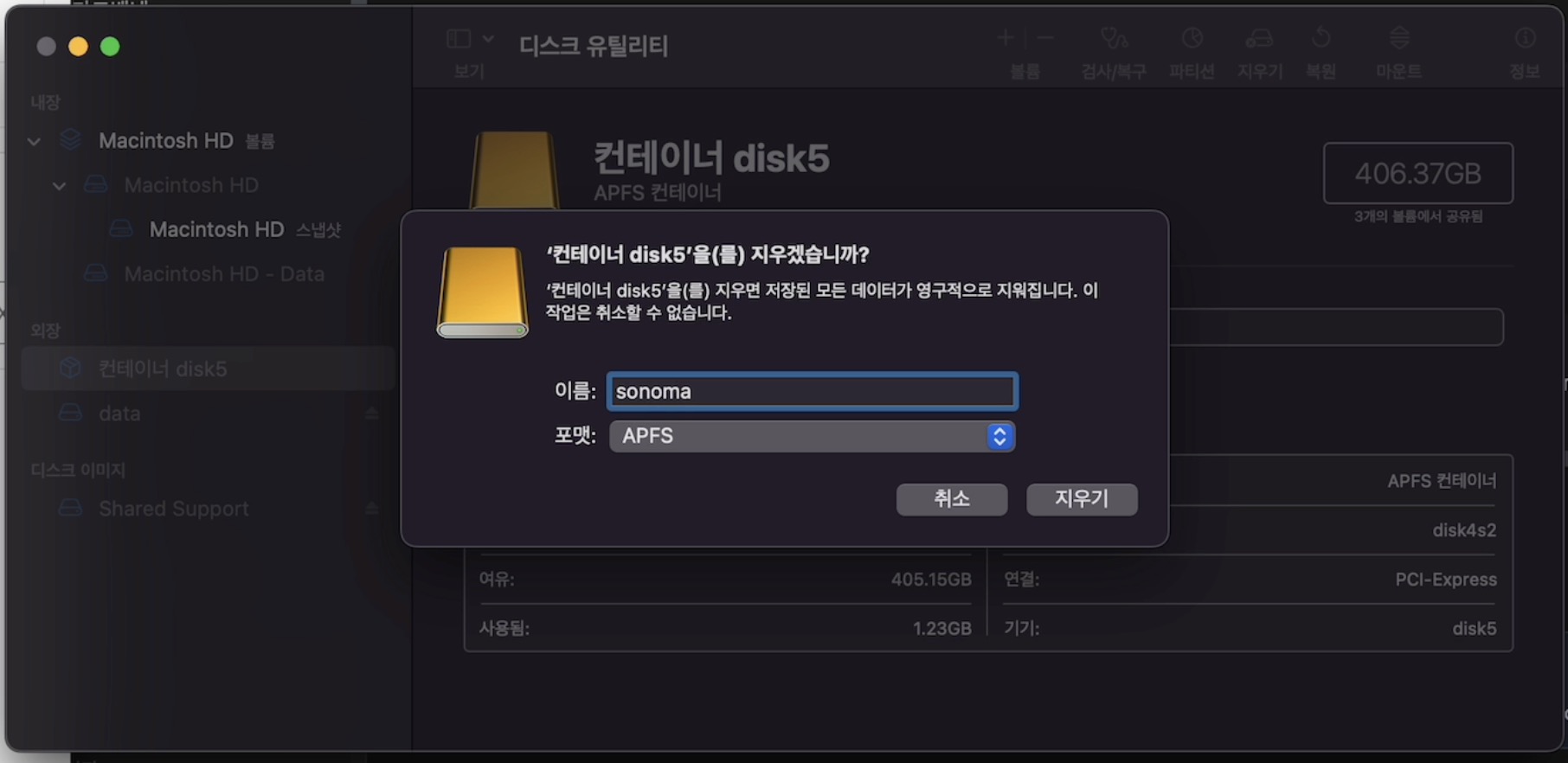
usb 메모리로 포맷을 진행시에는 먼저 GUID 방식으로 변경해야 합니다.
아래와 같이 디스크 유틸리니 보기에서 모든기기 보기로 선택 후 usb를 선택후 GUID 방식으로 변경 후 APFS로 변경해줘야 합니다.
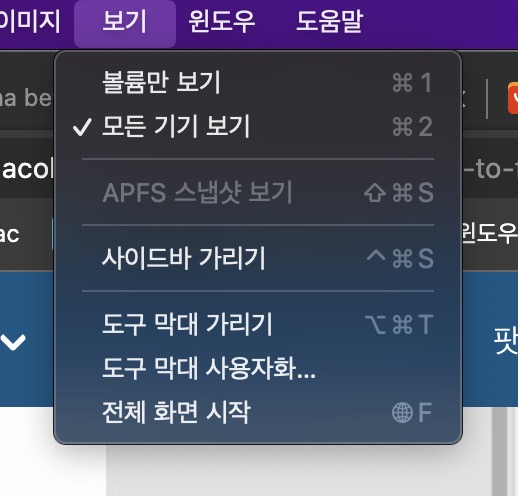
이때 꼭 장치명을 확인 바랍니다. 저도 이름 확인 안했다가 아래와 같이 외장하드 설치했던거 자료 다 날려버렸습니다. ㅜ,.ㅜ
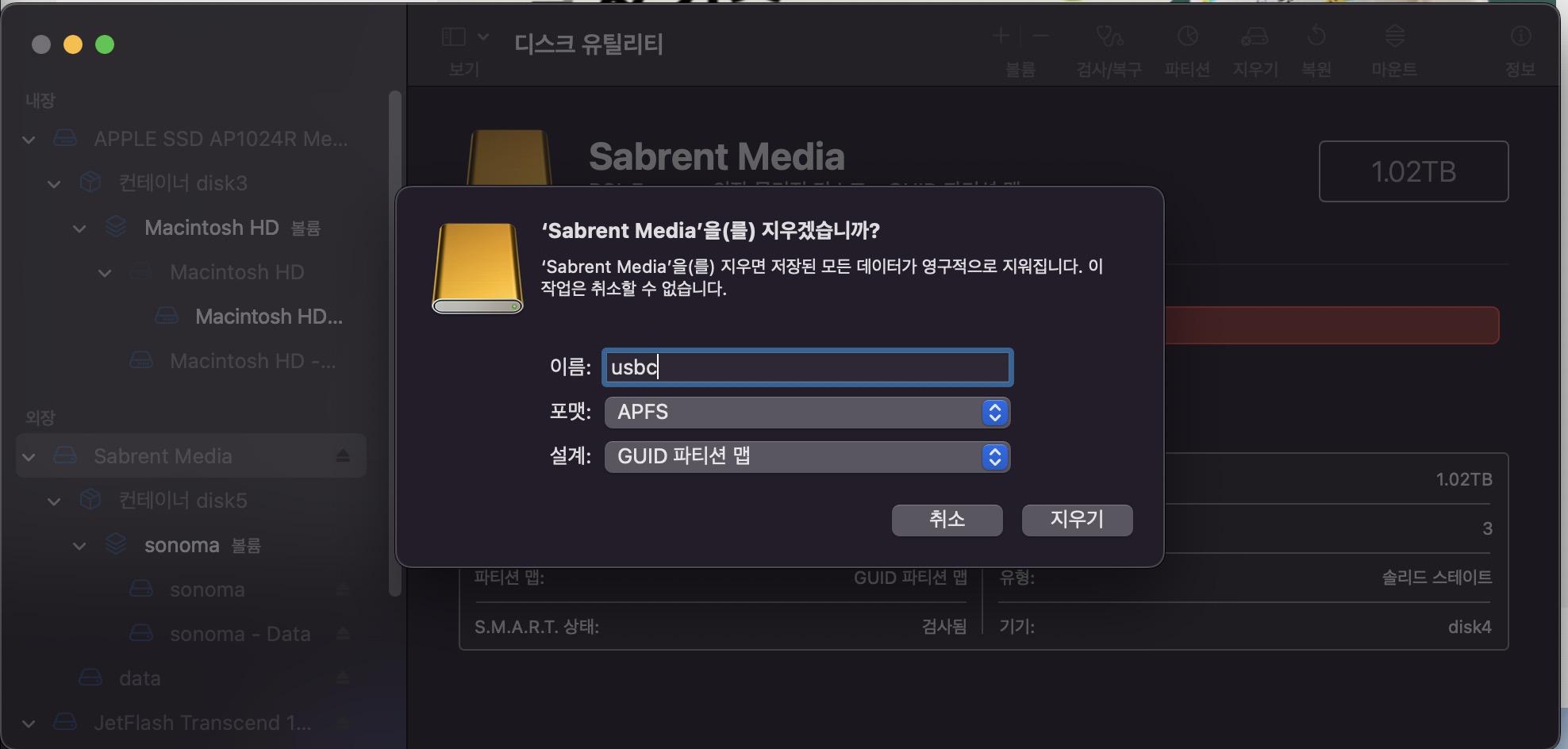
usb를 GUID 방식 APFS로 포맷하게 되면 아래와 같이 설치가 가능해집니다.
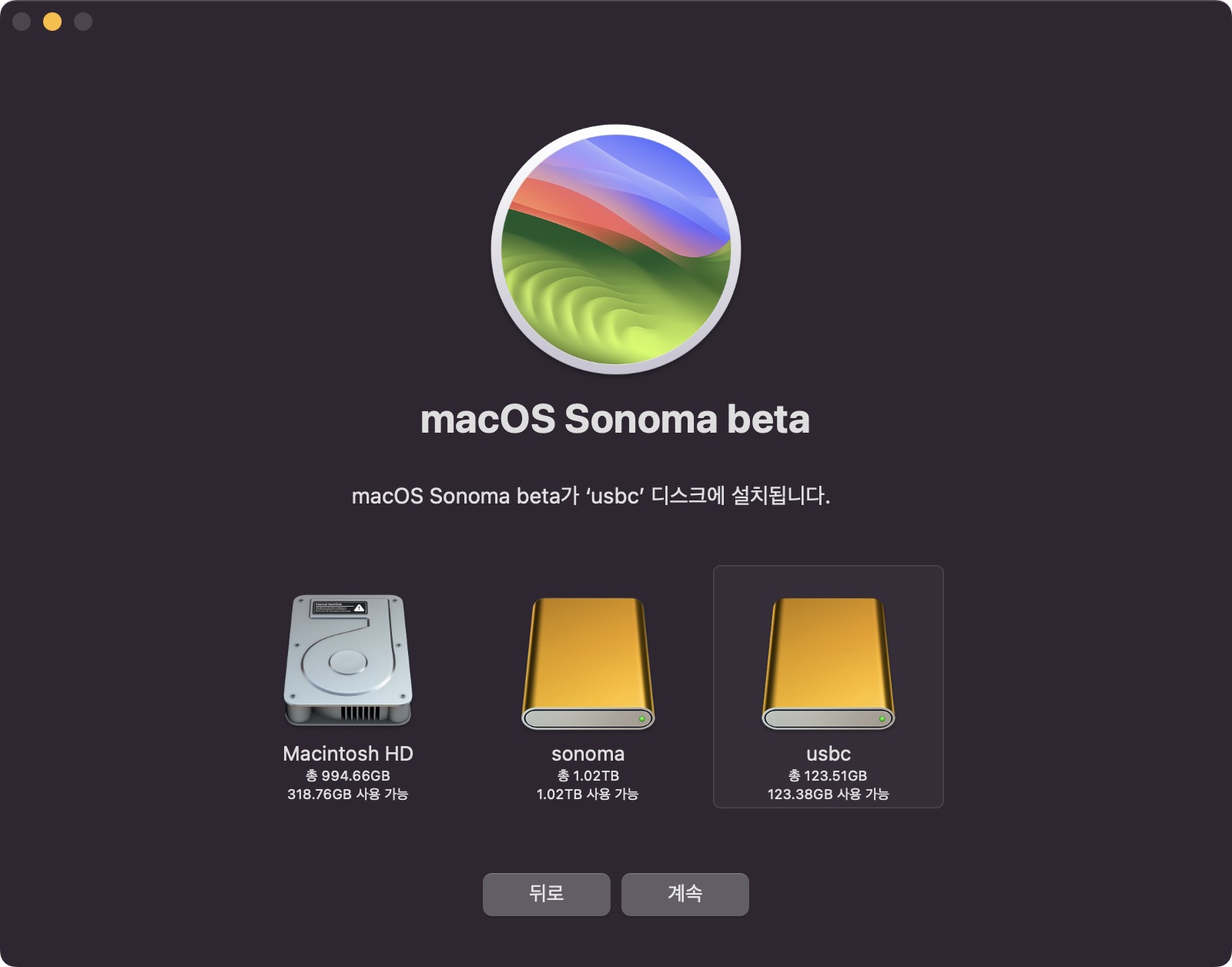
Install macOS Sonoma 외장하드 설치
응용프로그램 폴더에서 Install macOS Sonoma.app 앱을 실행해줍니다.
아래와 그림과 같이 순서대로 진행해줍니다.
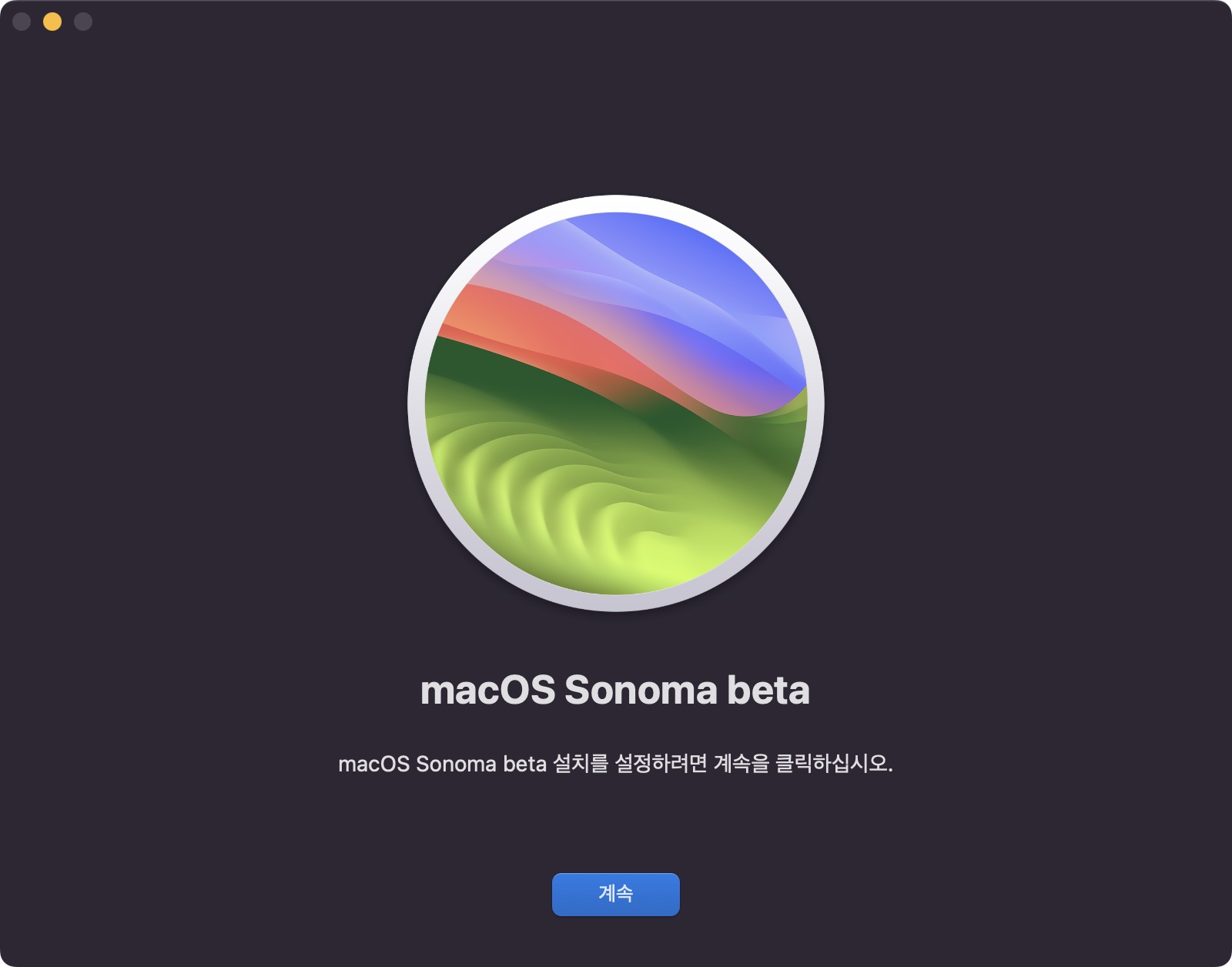
약관의 동의 하고 넘어갑니다.
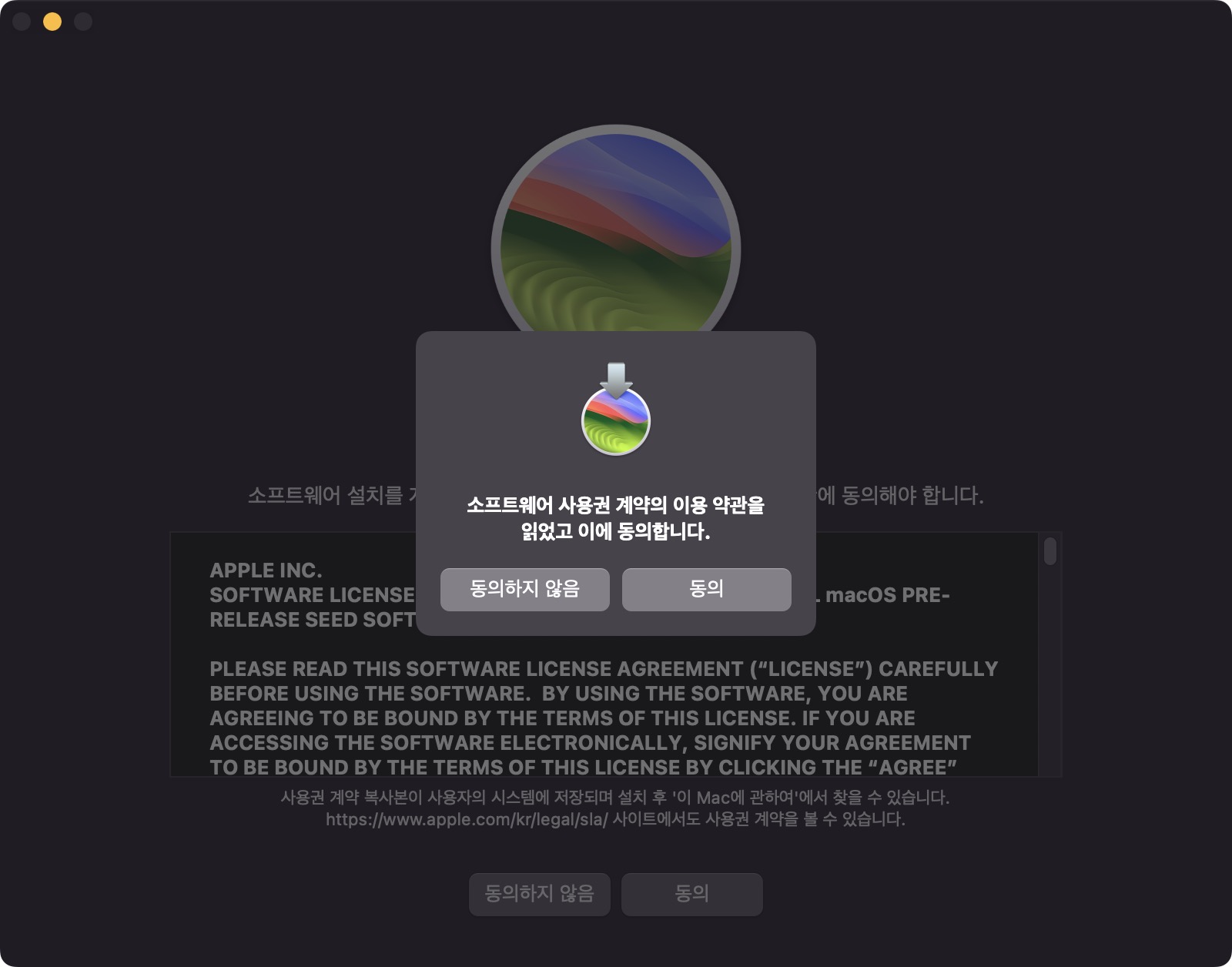
여기서 반드시 “모든 디스크 보기“를 클릭합니다.
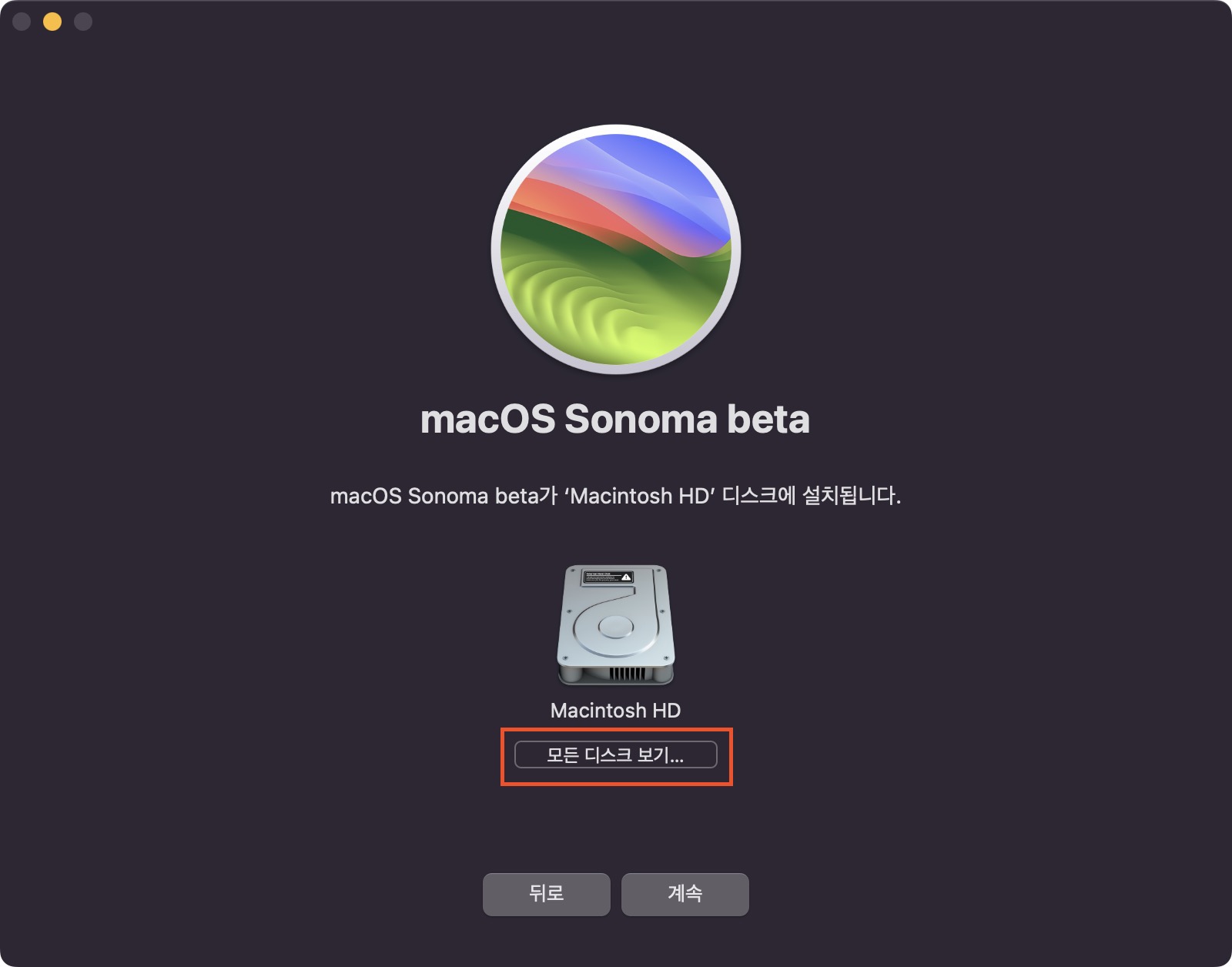
위에 APFS로 포맷한 파티션을 선택하고 계속을 클릭합니다.
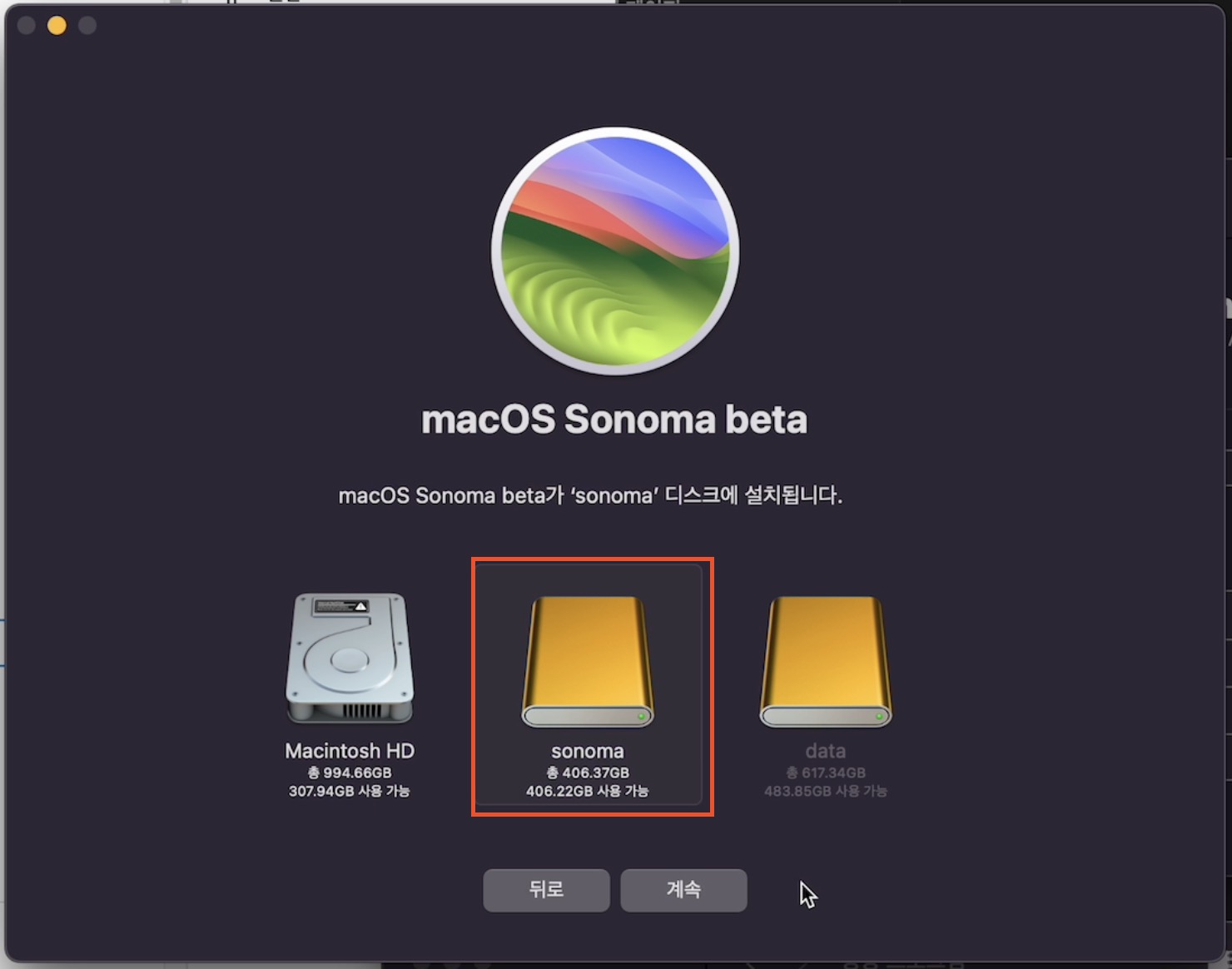
계정 설정을 복사 하실거면 그대로 두시고 클린설치로 진행하실거면 체크 해제 합니다.
전 체크해제 후 사용했습니다. 노가다 좋아해 클린설치로 진행했습니다.
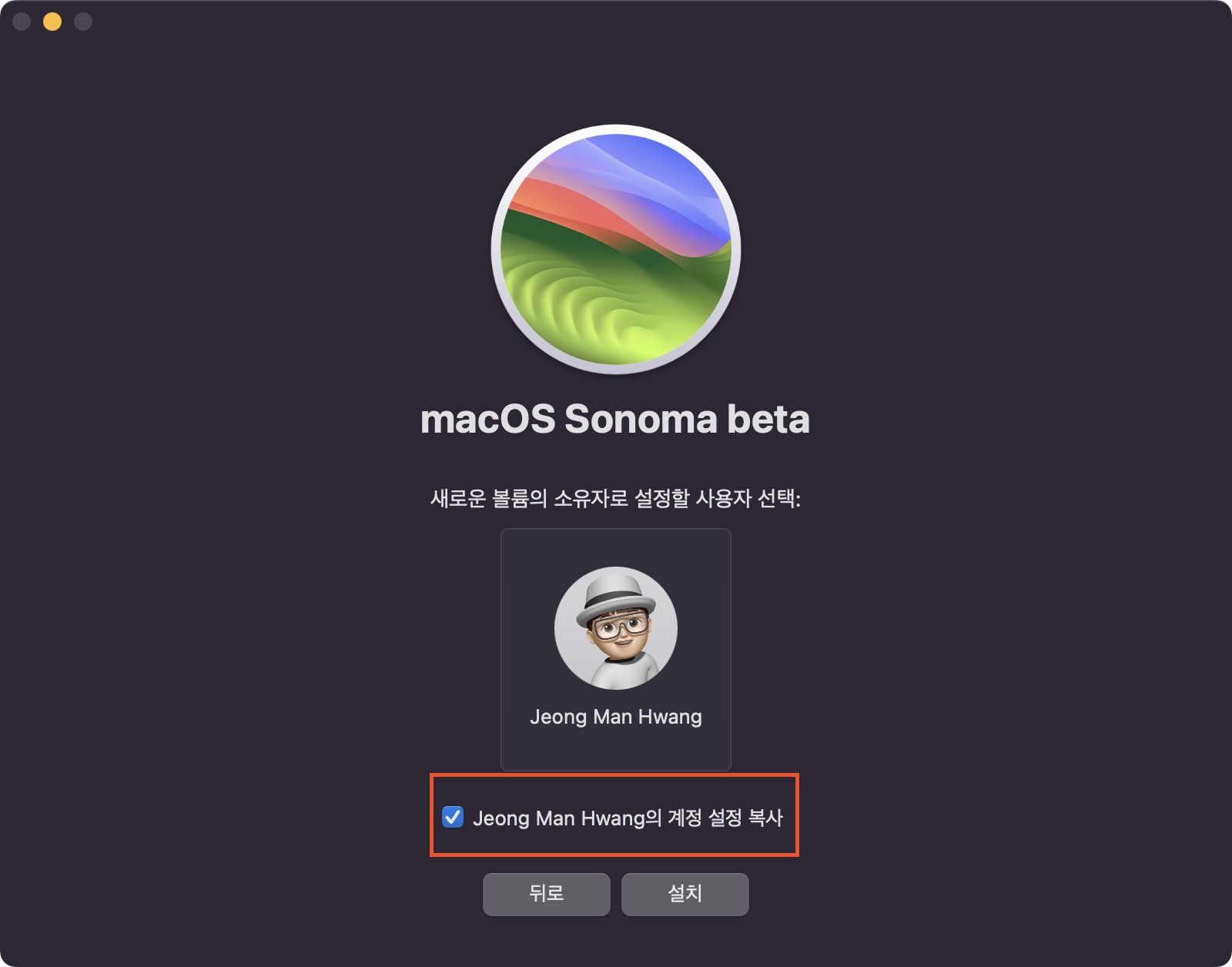
외장하드의 속도에 좌우되는데 대략 약 8분정도의 복사 시간이 소요됩니다.
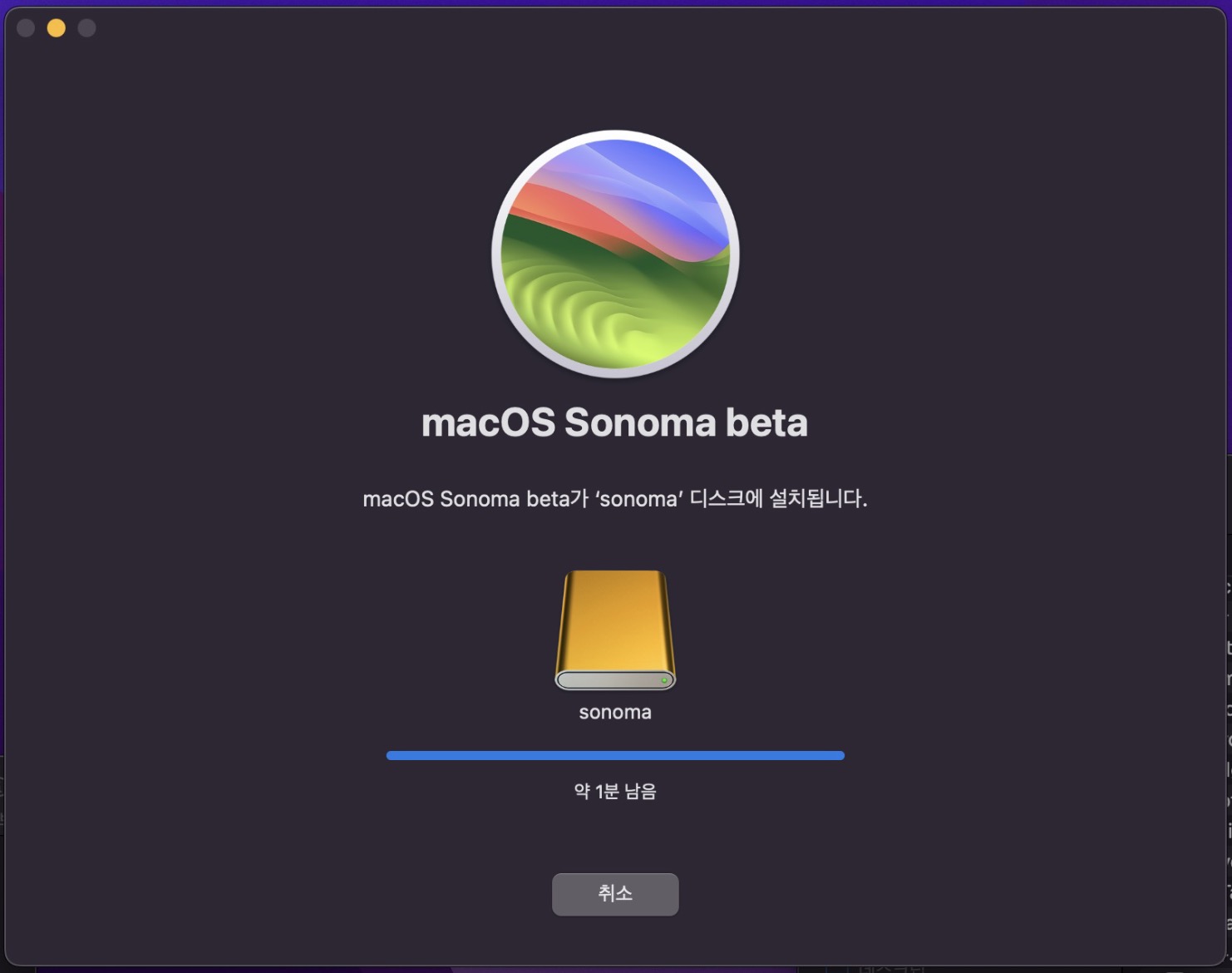
복사가 완료되고 재시동 버튼을 눌러 재시작합니다.
재시작하게 되면 초기 맥 세팅화면이 나옵니다.
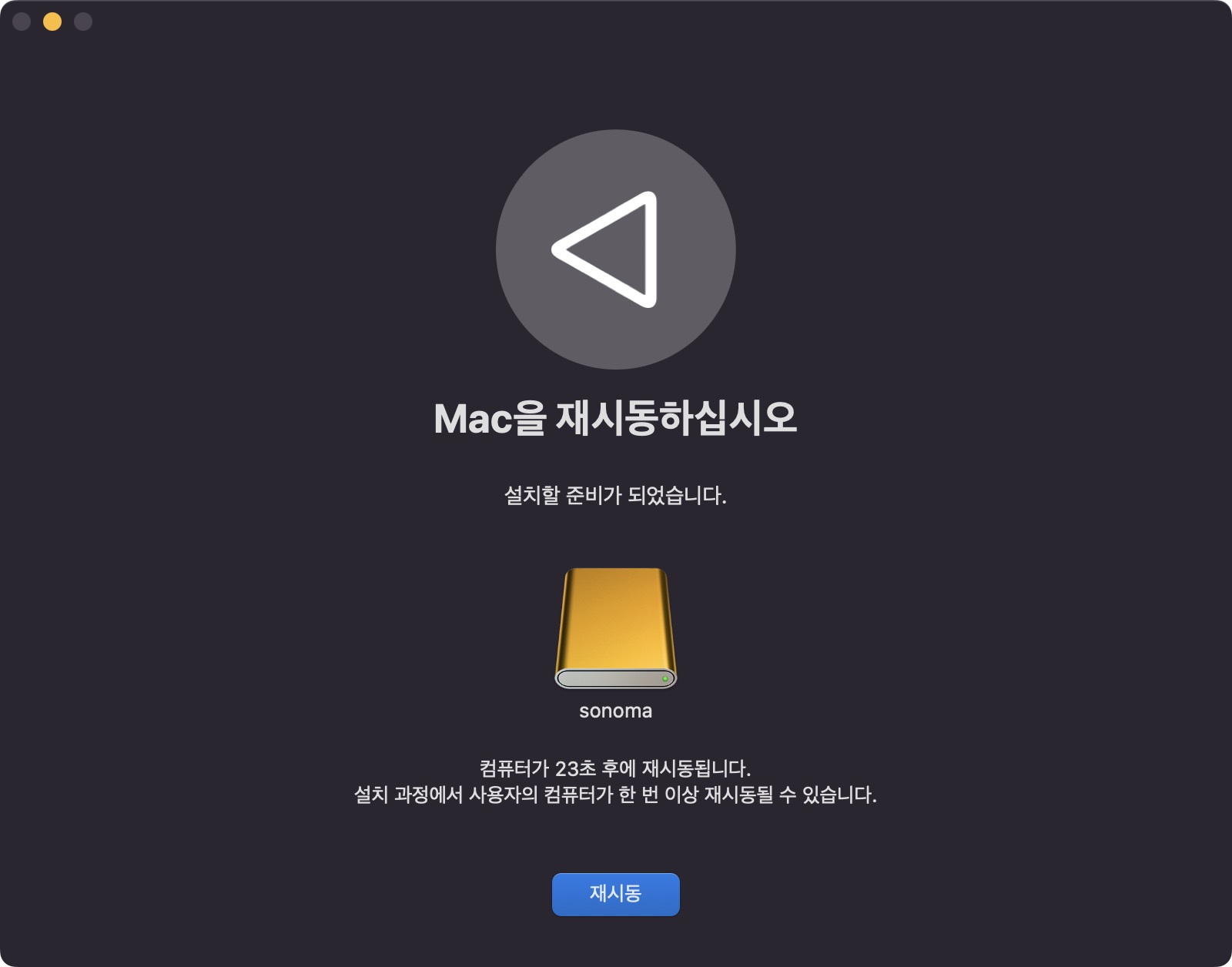
세팅이 완료되면 아래와 같이 소노마 베타 초기화면을 보실수가 있습니다.
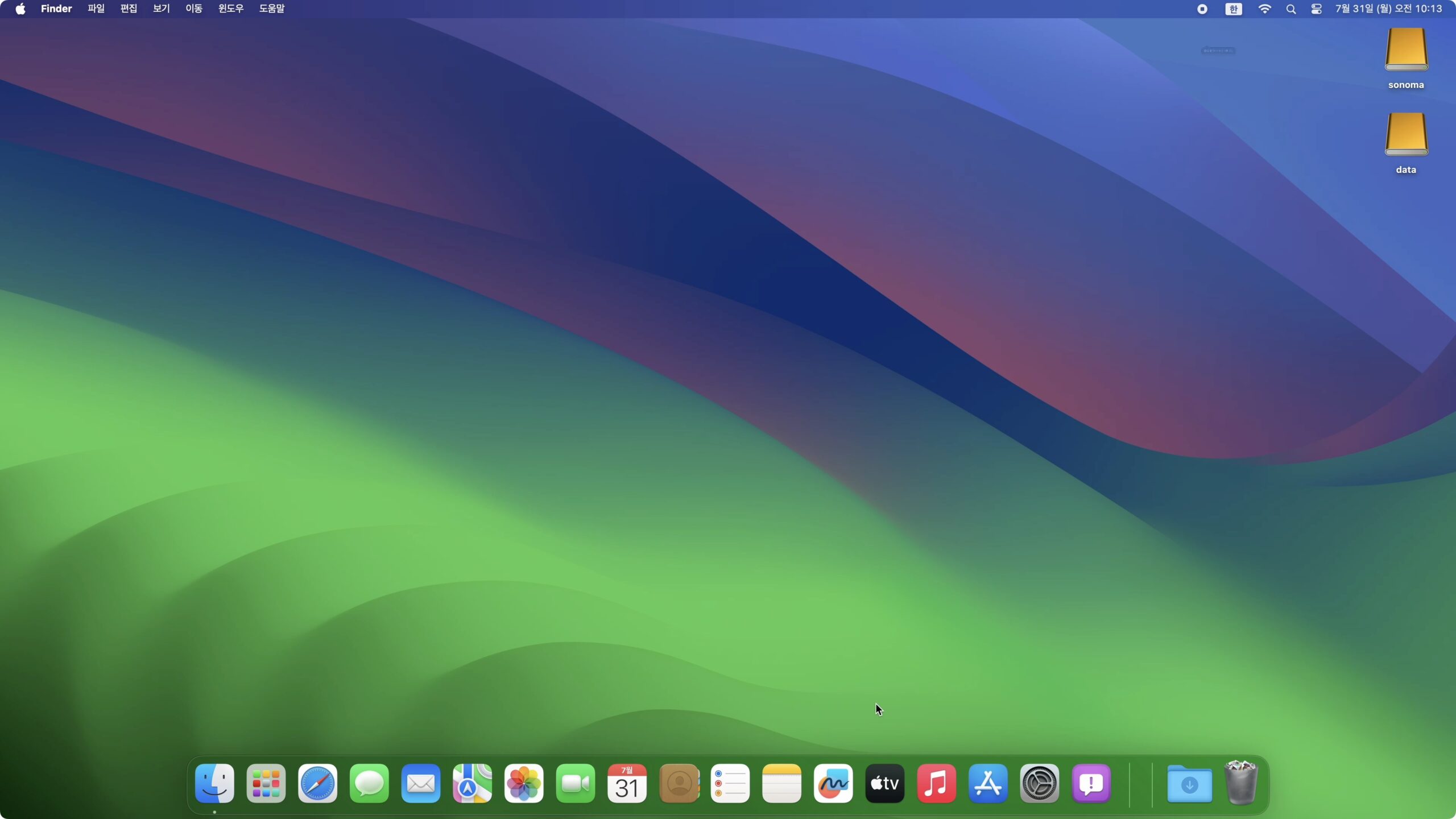
OS 선택하여 부팅하기
환경 설정에 검색어를 “시동” 이라고 치시고 시동 디스크를 선택해줍니다.
아래와 같이 OS를 선택하여 부팅할 수가 있습니다.
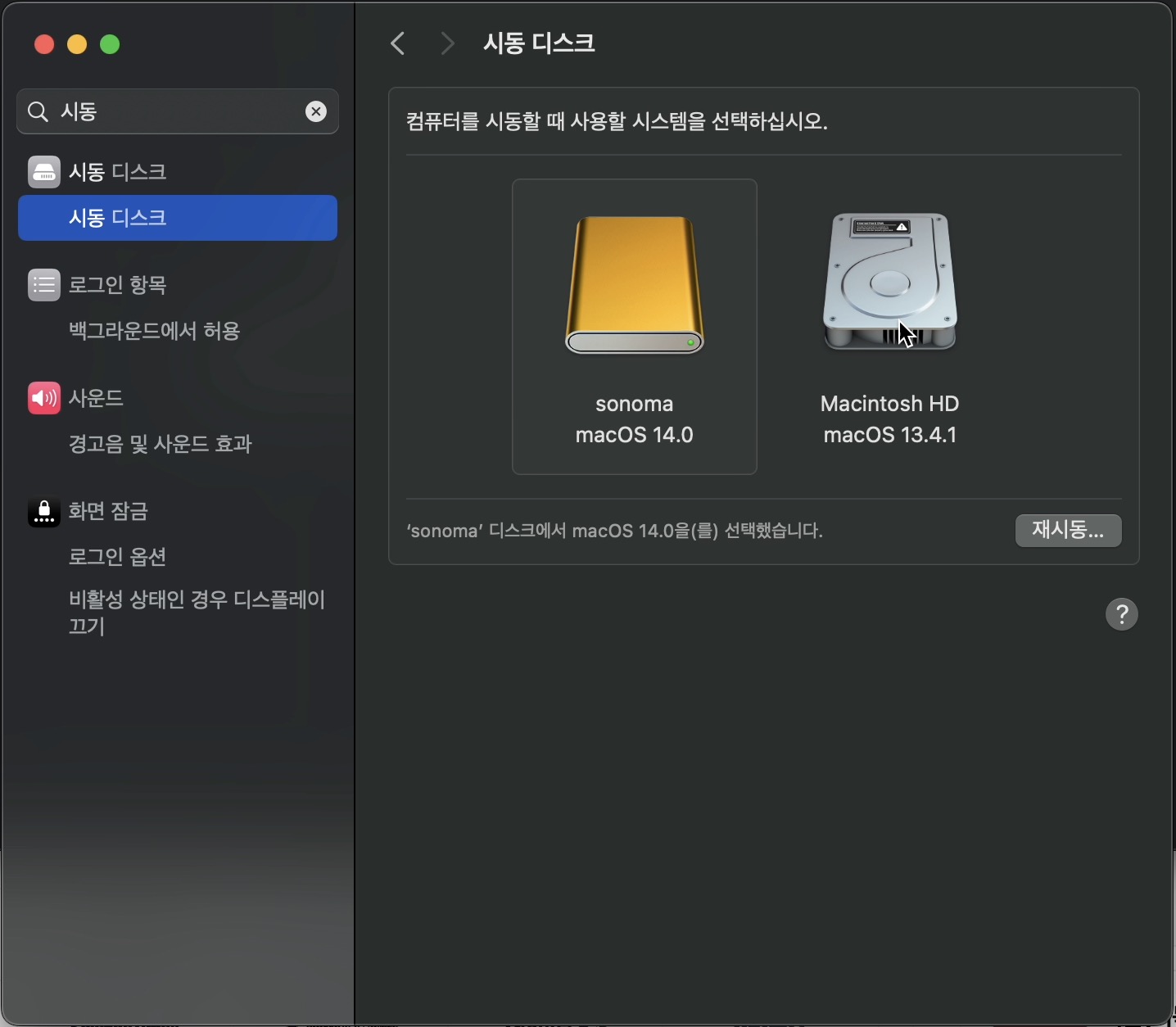
외장하드 설치 사용기
클린설치하여 4일 정도 사용해봤습니다.
homebrew 설치하고 brewfile 이용하여 설치했던 앱들 설치하고 설정 파일 복사해 붙여넣기 하니 금방 제 사용하던 환경으로 사용이 가능했습니다.
속도차이는 못느낄정도로 최적하게 사용이 가능했고( 외장케이스 기준) usb 메모리로 설치한건 속도가 느린게 체감이 되어 설치하고 잠깐 테스트만 했습니다.
그리고 빡센 작업을 하게되면 nvme가 뜨거워지면서 속도저하가 일어납니다.
그래서 방열판 대신 철판에 올려두고 사용하니 발열과 속도저하를 막을 수가 있었습니다.
작업용으로 사용하시는 분 같은 경우 베타버전을 사용해보시고 싶다면
외장하드로 설치 후 테스트를 걸쳐서 사용해보시기 추천드립니다.
도움 되셨으면 따듯한 커피한잔 부탁드려요!

도움 되셨으면 유튜브 구독 부탁드려요!!!!